

选择一个字段以编辑其属性。 每个字段样式都具有不同的属性,为该属性定义显示、权限和默认值。
注意:您在“样式”字段中选择的选项确定显示在“字段属性”屏幕中的属性。 您可能无法看到此列表中说明的所有属性。
您可以为字段设置以下属性(按字母顺序):
指定对象属性的名称。
对于包含选项选择器中可供选择的项目的列表框,设置显示在其上方的文本。
指定选择了字段的复选框时该字段的值。 例如,对于“启用”字段,选中的值为“true”。
默认值为“true”。
注意:选择“复选框”样式时显示此字段。
指定文本区域的字符宽度。
注意:仅在选择了“文本区域”样式后才可以使用此字段。
指定用于控制此字段显示方式的层叠样式表类。
指定用于控制此字段显示方式的层叠样式表规则。
可以使用此字段设置字段的宽度。 例如,要将具有“下拉菜单”样式的字段宽度设置为 300 像素,则在“CSS 样式”字段中指定以下文本:
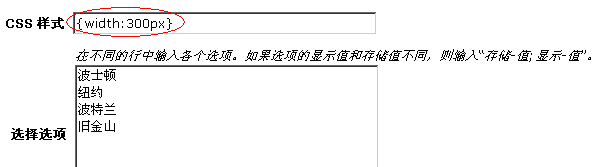
注意:默认情况下,对于包括值列表的字段(例如下拉菜单或多项选择框),其宽度将设置为自动 ({width:auto})。 此设置会对字段宽度进行调整以适应字段中的最长值。 例如,如果“城市”选项选择器字段中的最长值为“San Francisco”,则选项列表的宽度将进行调整以完整地显示该值。
还可以使用“CSS 样式”字段控制其他显示属性,例如文本大小和背景色。
对于包含对象选择器中所选项目的列表框,设置显示在其上方的文本。
确定显示在字段以及日期选择器控件中的日期格式。
确定 CA IdentityMinder 如何在用户存储中存储日期。
指示默认情况下显示的值,以及未提供其他值时存储在配置文件中的值。
对于复选框,请输入“true”可启用默认值,输入“false”可禁用默认值。
注意:默认值仅应用于创建任务。 如果您为用在“修改”或“查看”任务的字段设置默认值,那么默认值将不会在屏幕中显示。
使您可以使用 JavaScript 设置字段的默认值。 通过 JavaScript,您可以动态设置值。 例如,可以根据其他属性设置默认值。
此字段仅用于创建任务。
禁用 Internet Explorer 的自动完成功能。 如果选择了此复选框,则 Internet Explorer 不会尝试根据先前的输入提供字段值建议。
有关自动完成功能的详细信息,请参阅 Internet Explorer 文档。
使您可以使用 JavaScript 设置字段的默认值。 此字段可用于任意任务类型。
指定字段跨越的列数(不包括标签)
指定 CA IdentityMinder 针对一个匹配值检查的字段。 可以使用此功能验证一个屏幕上两个字段的值是否匹配。 此字段通常用于验证是否正确输入了密码或其他关键信息。 例如,一个配置文件屏幕可能包括“密码”和“确认密码”字段。 对于“确认密码”字段,“匹配对象字段”字段的值将为“密码”字段。
注意:CA IdentityMinder 使用屏幕定义的逻辑属性,验证一个屏幕上两个字段的值是否匹配。 若让“匹配对象字段”字段出现,“属性名称”字段必须设置为“(屏幕逻辑属性)”。
指定在字段的右侧显示的文本。 您可以使用“右侧标签”字段为配置文件屏幕上的字段提供说明或帮助文本。
指定标签跨越的列数。
设置可以为此字段输入的最多字符数。
指定要用于屏幕中该属性的标签。
确定字段的权限级别。
注意:若字段是必填字段,则选择“必须”设置。 必填字段在屏幕中由圆点标明。
管理员可以查看字段,但不能修改。
管理员可以查看字段的当前值(如果有),也可以为此字段输入一个值。
该字段是必填字段,但还起“读/写”设置作用。
管理员不能查看字段的当前值(如果有),但可以输入一个值。
例如,管理员可以更改用户密码,但不能查看用户的当前密码。
可以输入一次值,但不能修改。
例如,在创建用户时,管理员可以指定一个组织,但不能在以后修改该组织。
字段是必填字段,但还起“写入”设置作用。
控制当某属性的现有值无效时 CA IdentityMinder 是否继续保留这些值。 例如,“省/自治区/直辖市”字段包括选项“北京”和“上海”。 不过,现有用户来自于“广东”。 如果选择了该选项,CA IdentityMinder 将显示“广东”,就如该选项对于该用户有效一样。 如果未选择该选项,CA IdentityMinder 将显示列表中的第一个选项(北京)。 如果该字段不是必填的,该值则为空。
CA IdentityMinder 强制用户仅选择有效选项。
指定用于用户输入的文本区域应包括的行数。
例如,您可能要定义“说明”字段的文本区域,此字段允许用户输入四行文本。
注意:仅在选择了“文本区域”样式后才可以使用此字段。
显示用户可用来选择日期和时间的日历控件。
指定字段的大小。 根据字段的样式输入数值。 对于文本和密码,请输入字符数。 对于下拉列表、选择、多项选择和多文本,请输入行数。
指定如何填充包含多个选项的字段。
CA IdentityMinder 不使用选择选项的外部源。
指定 CA IdentityMinder 将使用选择框数据填充字段中的选项。
用于在文本框中输入选项列表。 如果选择此选项,将显示以下字段:
选择选项
在独立的行上输入选项。 如果选项具有独立的显示值和存储值,则以“存储值;显示值”的格式输入这些值
指定 CA IdentityMinder 将根据任务屏幕上其他字段中的选项填充该字段中的选项。 其他字段也必须使用选择框数据填充,或者也依赖于其他字段的值。
对其他字段的依赖性在选择框数据配置中定义。
指定包含字段中选项的 JavaScript。 如果选择此选项,将显示以下字段:
选择选项 (JavaScript)
此 JavaScript 必须包含带有签名“function getOptions(FieldContext)”的函数,并返回竖线分隔的选项字符串。 如果该选项具有不同的显示和存储值,必须使用分号 (;) 分隔它们。
确定字段的显示方式。
样式选项列出了可以为字段选择的样式。
指定描述字段的文本。 该文本显示在屏幕上,位于它适用的字段的旁边。
指定清除了字段的复选框时该字段的值。 例如,对于“启用”字段,未选中的值为“false”。
默认值为“false”。
注意:选择“复选框”样式时显示此字段。
未选中时,如果属性为空,则将用户存储中的属性值设置为“false”。 选中时,CA IdentityMinder 允许属性为空。
使用此字段可以自动将用户存储中的空属性设置为“false”。
包含执行任务级验证的正则表达式。
包含执行验证的 Java 类完全限定名称,例如:
com.mycompany.MyJavaValidator
CA IdentityMinder 预期类文件位于为自定义 Java 类文件指定的根目录中。
包含执行验证的完整 JavaScript 代码。
还可以使用该字段指定基于其他字段的当前值动态隐藏/显示和启用/禁用特定字段的 JavaScript 代码。
注意:必须在此字段中提供 JavaScript 代码。 在任务级验证中,您无法引用包含 JavaScript 代码的文件。
|
版权所有 © 2013 CA。
保留所有权利。
|
|